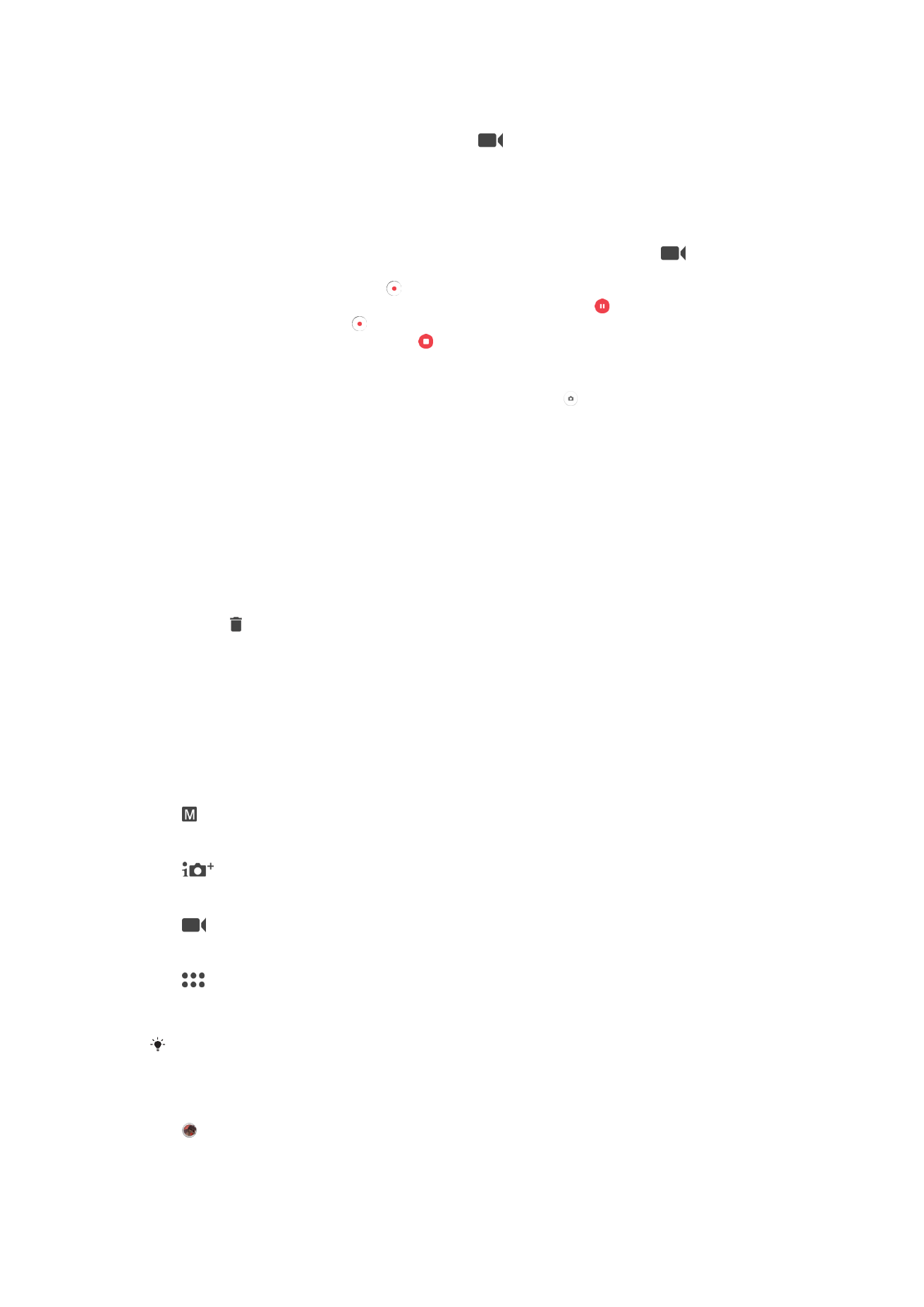
Opće postavke kamere
Pregled načina snimanja
Možete birati među različitim načinima snimanja i aplikacijama kamere. Po stavkama se
možete prebacivati jednostavnim prevlačenjem prstom lijevo ili desno na ekranu kamere .
Ručno
Ručno podesite postavke kamere kao što su rezolucija, balans bijelog i ISO.
Potpuno automatski
Optimizirajte postavke tako da odgovaraju svakoj sceni.
Video kamera
Ručno podesite postavke za videozapise tako da odgovaraju svakoj sceni.
Aplikacije kamere
Ručno odaberite aplikacije kamere.
Više informacija o snimanju boljih fotografija potražite na
support.sonymobile.com
.
Aplikacije kamere
AR efekt
Snimajte fotografije ili videozapise s virtuelnim scenama i likovima.
96
Ovo je Internet izdanje ove publikacije. © Štampanje dopušteno samo za privatnu upotrebu.
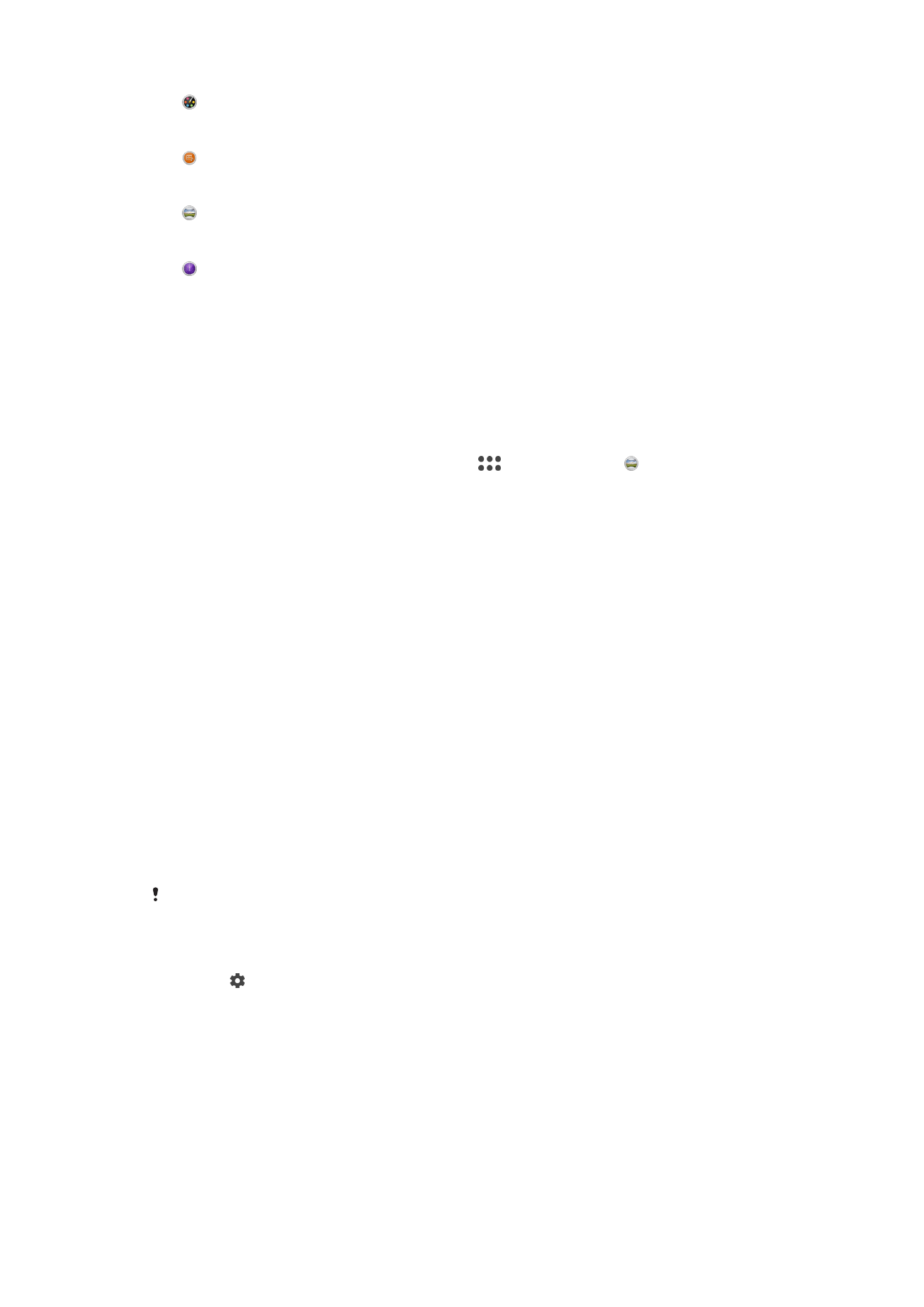
Kreativni efekt
Primijenite efekte na fotografije ili videozapise.
Sound Photo
Snimajte fotografije s pozadinskim zvukom.
Panorama
Snimajte fotografije širokog ugla i panoramske fotografije.
Timeshift burst
Pronađite najbolju fotografiju u brzom nizu slika.
Panorama
Jednostavnim pokretom pritiska i prevlačenja možete snimiti fotografije širokog ugla i
panoramske fotografije.
Snimanje panoramske fotografije
1
Aktivirajte kameru.
2
Prevucite prstom preko ekrana da odaberete
, a zatim odaberite .
3
Pritisnite tipku kamere i polako i mirno pomjerajte kameru u smjeru kretanja
prikazanom na ekranu.
Automatsko pronalaženje lica
Kamera automatski prepoznaje lica i označava ih okvirom Okvir u boji prikazuje koje lice
je odabrano za fokus. Fokus se postavlja na lice koje je najbliže središtu kamere. Također
možete kucnuti jedan od okvira kako biste odabrali koje lice bi trebalo biti u fokusu.
Automatsko snimanje
Uključite automatsko snimanje kako biste automatski snimali fotografije korištenjem jedne
od opcija navedenih ispod.
Okidanje rukom
Okrenite dlan prema kameri kako biste uključili automatsko odbrojavanje i pravili autoportrete u načinima
snimanja
Ručno i Potpuno automatski.
Smile Shutter
Koristite tehnologiju Smile Shutter™ da fotografirate lice osobe u trenutku kada se osmjehuje. Kamera
pronalazi do pet lica i odabire jedno lice za pronalaženje osmijeha i autofokus. Kada se osoba čije je lice
odabrano nasmije, kamera automatski snima fotografiju.
Isključeno
Kada je automatsko snimanje isključeno, fotografije možete snimati koristeći dugme okidača ili tipku kamere.
Funkcija
Okidanje rukom je dostupna samo za snimanje autoportreta.
Uključivanje funkcije Smile Shutter™
1
Aktivirajte kameru.
2
Kucnite .
3
Pronađite i kucnite
Autom. snimanje > Smile Shutter.
4
Kada je kamera otvorena i funkcija
Smile Shutter uključena, usmjerite kameru
prema predmetu snimanja. Kamera bira koje lice će biti u fokusu.
5
Odabrano lice se pojavljuje unutar obojenog okvira i fotografija se snima
automatski čim se otkrije nasmiješeno lice.
6
Ako se ne otkrije osmijeh, možete pritisnuti tipku kamere da ručno snimite
fotografiju.
97
Ovo je Internet izdanje ove publikacije. © Štampanje dopušteno samo za privatnu upotrebu.
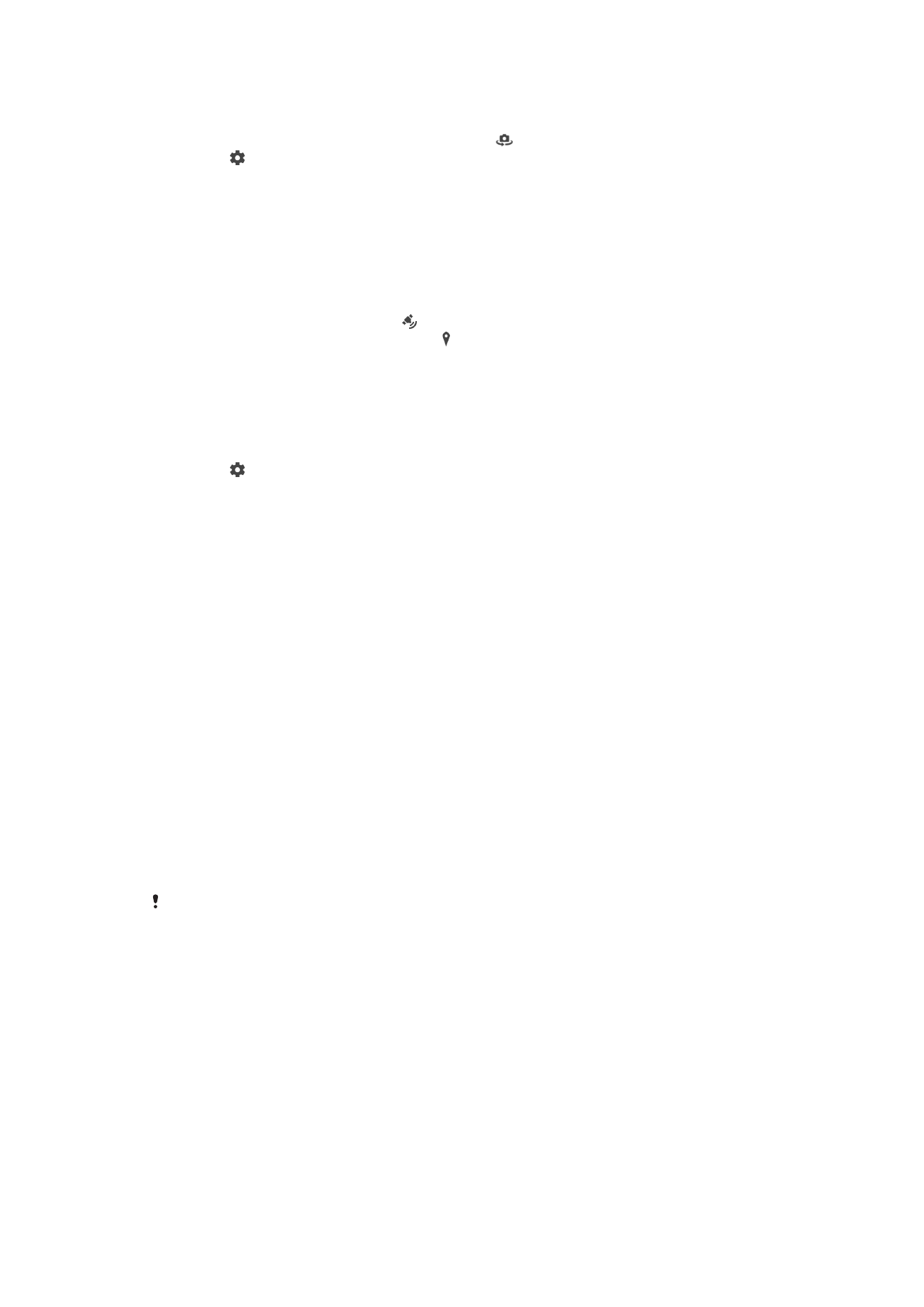
Uključivanje funkcije Hand Shutter
1
Aktivirajte kameru.
2
Prebacite se na prednju kamerom kucanjem na
3
Kucnite .
4
Kucnite
Više.
5
Pronađite i kucnite
Autom. snimanje > Okidanje rukom.
Čuvanje geografske lokacije fotografije
Omogućite funkciju Sačuvaj lokaciju kako biste geografski označili fotografije, tj. sačuvali
približnu geografsku lokaciju dok snimate. Geografska lokacija utvrđuje se korištenjem
bežičnih mreža i GPS tehnologije.
Kada se na ekranu kamere pojavi , funkcija čuvanja lokacije je uključena, ali geografska
pozicija nije pronađena. Kada se pojavi , funkcija čuvanja lokacije je uključena i
geografska lokacija je dostupna tako da se fotografiji može dodati geografska lokacija.
Kada se ne pojavi nijedan od dva navedena simbola, funkcija čuvanja lokacije je
onemogućena.
Uključivanje geografskog označavanja
1
Aktivirajte kameru.
2
Kucnite .
3
Kucnite
Više, a zatim kucnite klizač pored stavke Sačuvaj lokaciju kako biste
omogućili ili onemogućili funkciju.
4
Ako omogućavate geografsko označavanje, prikazat će se upit da omogućite
Lokacijske usluge ako već nisu omogućene. Kucnite
OK, a zatim kucnite klizač
Lokacija.
Snimanje dodirom
Uz funkciju Snimanje dodirom možete jednostavno kucnuti bilo gdje na ekran kamere
kako biste snimili fotografiju.
Uključeno
Samo prednja kamera
Isključeno
Prilagođavanje dodirom
Dodirnite ekran kako biste odabrali područje za fokusiranje prilikom snimanja fotografija.
Samo fokus
Fokus i osvjetljenje
Ova funkcija je dostupna samo u načinu rada
Potpuno automatski.
Automatski pregled fotografija
Možete odabrati da pregledate fotografije odmah nakon snimanja.
Uključeno
Nakon što snimite fotografiju, njen pregled se prikazuje u donjem desnom uglu ekrana na 3 sekunde.
Samo prednja kamera
Nakon što snimite fotografiju prednjom kamerom, njen pregled se prikazuje u donjem desnom uglu ekrana na
3 sekunde.
Isključeno
Fotografija ili videozapis se sačuvaju nakon snimanja i ne prikazuje se pregled.
98
Ovo je Internet izdanje ove publikacije. © Štampanje dopušteno samo za privatnu upotrebu.

Korištenje tipke za jačinu zvuka kao
Možete izabrati kako želite koristiti tipku za jačinu zvuka prilikom snimanja fotografija.
Zum
Koristite tipku za jačinu zvuka za povećavanje ili smanjivanje prikaza.
Jačina zvuka
Koristite tipku za jačinu zvuka kako biste prilagodili jačinu zvuka obavještenja, melodija zvona i muzike.
Okidač
Koristite tipku za jačinu zvuka za snimanje fotografija.
Zvuk
Kad snimite fotografiju ili počnete snimati video, Kamera će reproducirati zvuk okidača.
Ako koristite automatsko odbrojavanje, reproducirat će se niz bipova kako bi se označilo
odbrojavanje. Možete odabrati da uključite ili isključite te zvuke.
Pohrana podataka
Možete izabrati da svoje podatke sačuvate na uklonjivu SD karticu ili u internu pohranu
svog uređaja.
Interna pohrana
Fotografije ili video zapisi su sačuvani u memoriji uređaja.
SD kartica
Fotografije ili video zapisi su sačuvani na SD kartici.
Linije mreže
Možete koristiti linije mreže kao vizuelno pomagalo prilikom snimana kako biste lakše
pronašli odgovarajuću kompoziciju za fotografiju.
Linije mreže se prikazuju samo na ekranu kamere tokom snimanja i ne pojavljuju se na
konačnoj fotografiji.
Brzo pokretanje
Koristite postavke Brzog pokretanja za pokretanje kamere kada je ekran zaključan.
Samo pokreni
Kada je postavka aktivirana, možete pokrenuti kameru kada je ekran zaključan pritiskanjem i držanjem tipke
kamere.
Pokreni i snimi
Kada je postavka aktivirana, možete pokrenuti kameru i automatski snimiti fotografiju kada je ekran zaključan
pritiskanjem i držanjem tipke kamere.
Pokreni i snimi video
Kada je postavka aktivirana, možete pokrenuti kameru i početi snimati video zapis kada je ekran zaključan
pritiskanjem i držanjem tipke kamere.
Isključeno
Podešavanje boje i osvjetljenja
1
Aktivirajte kameru.
2
Kucnite >
Boja i osvjetljenje.
3
Povucite klizače u željeni položaj kako biste podesili boju i osvjetljenje.
Ova postavka dostupna je samo u načinima snimanja Potpuno automatski i Video kamera.
Balans bijelog, fokus, ekspozicija i brzina blende
Balans bijelog, koji je dostupan samo u načinu snimanja
Ručno prilagođava balans boje
u skladu s uvjetima osvjetljenja. Možete i ručno podesiti ekspoziciju u opsegu -2.0 EV do
+2.0 EV. Na primjer, možete povećati osvjetljenje slike ili smanjiti ukupnu ekspoziciju
99
Ovo je Internet izdanje ove publikacije. © Štampanje dopušteno samo za privatnu upotrebu.
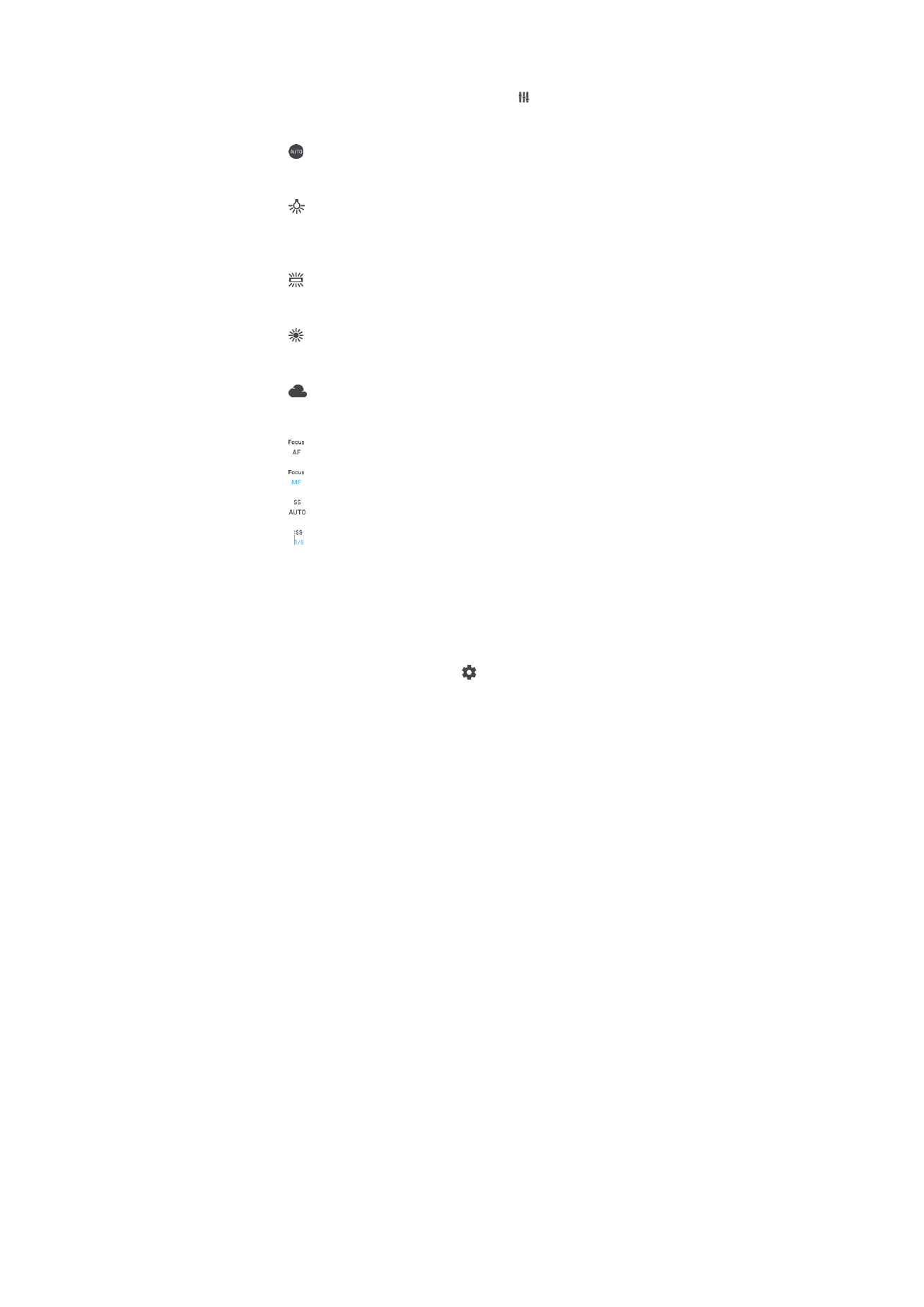
kucanjem komandi plus ili minus kada je prikazano . Fokus i brzina blende se mogu
postaviti za ručno ili automatsko podešavanje.
Balans bijelog
Automatski
Automatsko prilagođavanje balansa boje.
Svjetlo sa žarnom niti
Prilagođavanje balansa boje za uvjete toplog osvjetljenja, kao što je
osvjetljenje ispod sijalica.
Fluorescentno
Prilagođavanje balansa boje za fluorescentno osvjetljenje.
Dnevno svjetlo
Prilagođavanje balansa boje za sunčane vanjske uvjete.
Oblačno
Prilagođavanje balansa boje za oblačno nebo.
Fokus AF
Automatsko prilagođavanje fokusa.
Fokus MF
Ručno prilagođavanje fokusa.
SS auto
Automatsko prilagođavanje brzine blende.
SS 1/8
Ručno prilagođavanje brzine blende.